Excel表格怎么设置自动求和
通常有两种操作方式:一是对已有数值的单元格求和,二是对空白单元格启用自动求和功能。接下来详细讲解实施步骤。
1、 首先我们打开需要求和的表格,现在看销量数量这一列是空白的,如图所示。
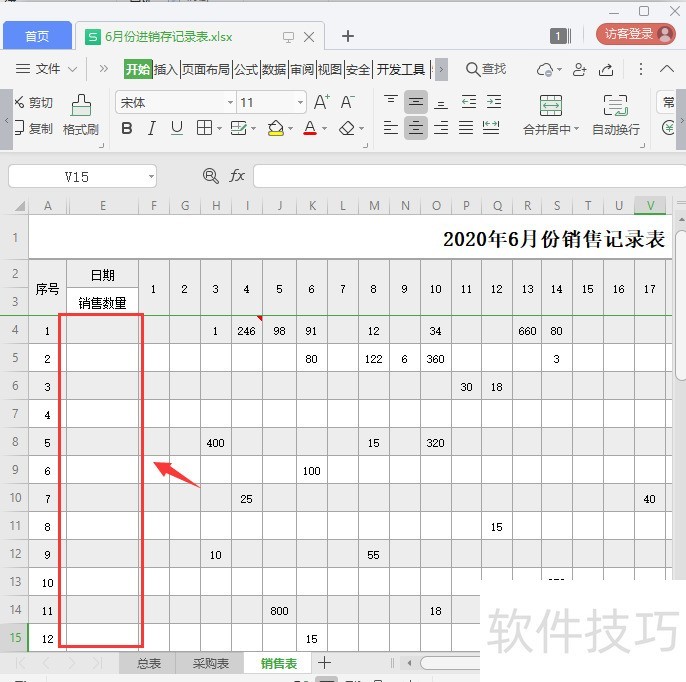
2、 我们销量数量这一列是空白的E4-E23单元格选中,如图所示。
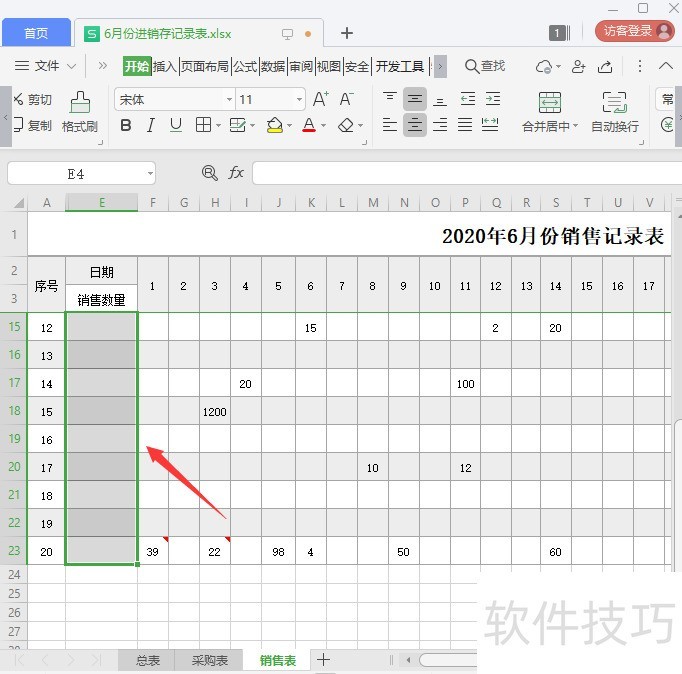
3、 选中E4-E23单元格之后,我们输入=SUM(),如图所示。?
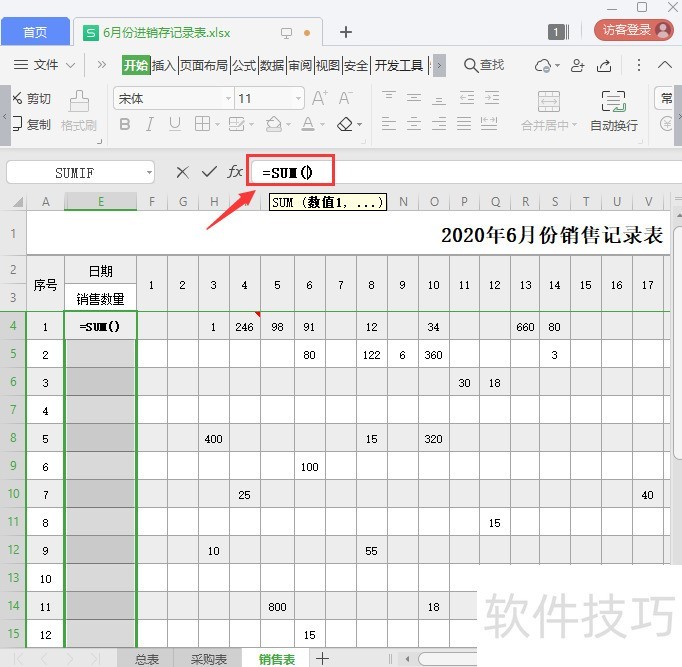
4、 我们把鼠标放在=SUM()的括号里面,因为我们要计算1-30天内的数量,所以引用表格中F4-AI4的单元格,如图所示。
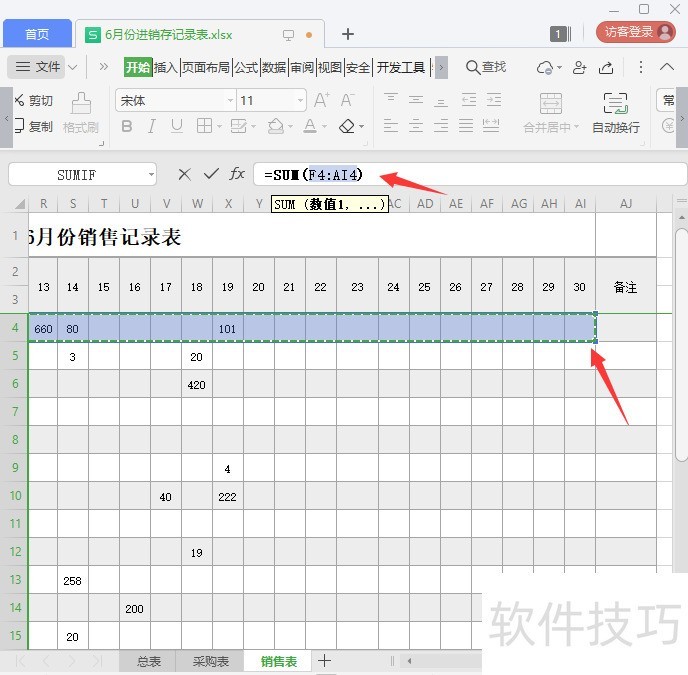
5、 接下来,我们按下【CTRL+ENTER】销量数量这一列就会自动出现求和的数量了。6E4-E23单元格的自动求和都设置好了,但是我们现在看到序号4的这一行单元格因为没有数字,它默认为0,如图所示。
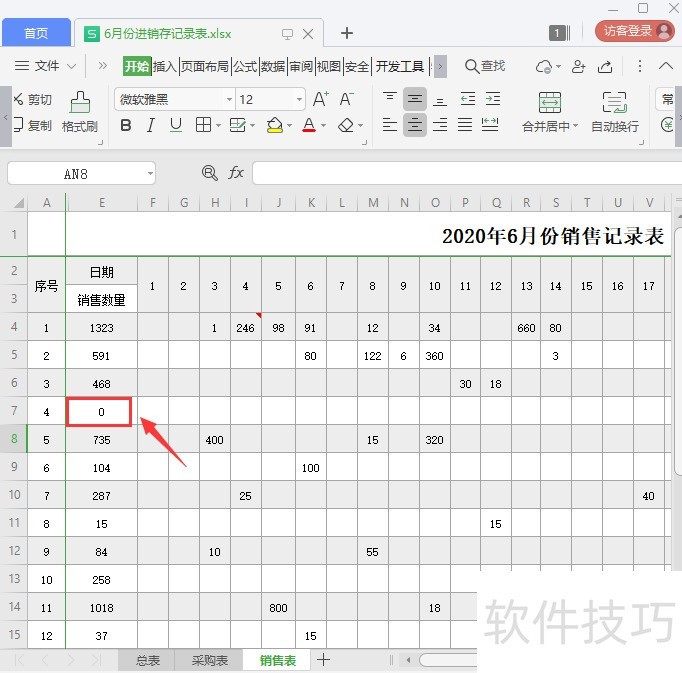
文章标题:Excel表格怎么设置自动求和
文章链接://www.hpwebtech.com/jiqiao/220805.html
为给用户提供更多有价值信息,ZOL下载站整理发布,如果有侵权请联系删除,转载请保留出处。
相关软件推荐
其他类似技巧
- 2025-01-22 09:53:01Excel表格如何设置成为m"月"d"日"
- 2025-01-22 08:24:02怎么在表格里 Excel 里 插入特殊符号?
- 2025-01-22 06:30:02在excel中如何隔列插入空白列
- 2025-01-21 12:19:01在Excel中如何打对号
- 2025-01-21 11:35:01WPS2009软件,如何设置excel表中单元格下拉菜单
- 2025-01-21 08:17:02怎样把excel隐藏的行全部显示出来?
- 2025-01-21 07:23:02凸显任务完成情况的柱形图
- 2025-01-20 11:00:02Excel表格怎么快速创建乘法表?
- 2025-01-20 10:25:01软件Excel:如何使用CUMPRINC函数
- 2025-01-20 10:23:01excel怎么取消掉设置的打印区域
Microsoft Office Excel2007软件简介
excel2007是2007版的Microsoft Office中的重要模块组件,Excel2007可以在电脑上编写电子表格,是最好用的办公软件,可以满足用户对表格的自定义编辑,还具有强大的图形功能,功能全面。zol提供excel2007官方版下载。excel2007具有强大插件平台支持,免费提供海量在线存储空间及wps文字文档模板,支持阅读和输出PDF文件,全... 详细介绍»









